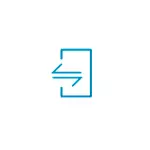
In hierdie handleiding, in detail oor 'n relatief eenvoudige manier om die iPhone te koppel aan 'n rekenaar of laptop met Windows 10 met die vermoë om kennisgewings, oproep of stuur boodskappe ontvang via die iPhone uit die rekenaar (insluitend iMessage), af te laai foto's en video of , op die teendeel, stuur hulle na Hom nie. Dit kan ook interessant wees: hoe om die beeld te dra van die iPhone skerm om die rekenaar.
Wat sal verwag word om aan te sluit
Ten einde vir ons om die iPhone te koppel aan Windows 10 met al bogenoemde funksies, sal jy nodig het:- Laptop of rekenaar met 'n Bluetooth-adapter.
- Om te werk met foto's en video's op jou iPhone - verbinding en rekenaar en telefoon om een Wi-Fi netwerk.
- Aansoek Dell Mobile Connect vir Windows 10 - Dit werk nie net op Dell rekenaars, oor die meer.
- Dell Mobile Connect vir iPhone - Beskikbaar vir gratis Apple App Store.
Soos jy kan sien uit die 3de item, die nodige funksionaliteit van Windows 10 bied die Dell Mobile Connect aansoek. In die geval het jy 'n relatief moderne laptop van hierdie merk (2018 of nuwer), kan jy die aansoek in die Windows-winkel af te laai.
Maar as jy 'n ander rekenaar of laptop, die installasie van die winkel sal nie in staat wees om 'n aansoek in derdeparty-bronne te vind. Ek het nie skakels na amptelike bronne gee binne hierdie werf, maar Google of Yandex sal gevra word om u op versoek "Dell Mobile Connect AppXBundle" (jy sal nodig hê om die lêer af te laai met die .appxbundle uitbreiding en installeer dit as 'n normale program) . Die nuutste weergawe van die aansoek by die tyd van die skryf van die artikel - die 3de en dit is dit wat goed werk met die iPhone (oor die werk van dieselfde aansoek met Android, het ek 'n eenvoudige selfoon verbinding met 'n selfoon na 'n rekenaar in Dell Mobile Connect).
Connect iPhone en gebruik in bondel met Windows 10
Na alles wat jy nodig het, is beskikbaar, uit te voer verband, terwyl Bluetooth moet aangeskakel en op 'n laptop (of PC) en op die iPhone:
- Begin die Dell Mobile Connect aansoek in Windows 10 en op die iPhone.
- Op die iPhone gee ons die nodige toestemming voor die verband kode op die skerm verskyn.
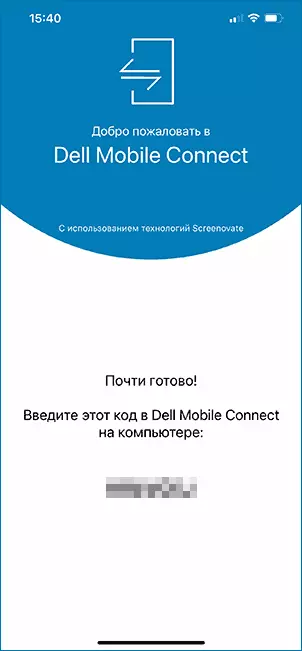
- Op die rekenaar in die aansoek, klik "Aan die slag", kies die iPhone as 'n toestel, tik die kode wat op die iPhone skerm.
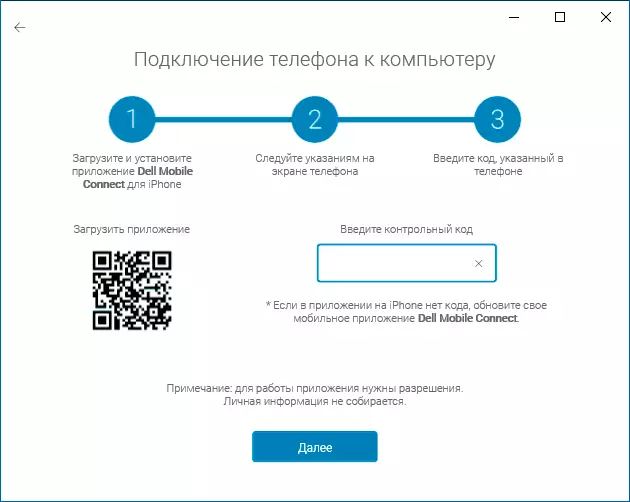
- Ons wag vir die verband. Die iPhone moet vertoon die PIN navraag, sal jy nodig het om 'n PIN te voer vanaf die rekenaar skerm. Aandag: Gedurende die toets, het ek opgelet dat op 'n laptop met 'n ou Bluetooth adapter het gevind dat die telefoon het misluk.
- Na vervoeging, sal jy nodig het om 'n paar van regte op die iPhone, wat jy sal in kennis stel gee.
- As gevolg hiervan, sal jy na die Dell Mobile Connect aansoek koppelvlak, maar kennisgewings, boodskappe en ander funksies sal nie onmiddellik verdien: jy sal aangebied word om 'n spesiale bestuurder om 'n rekenaar (en 'n skakel vir hierdie) installeer aangebied sal word , na die installasie - uitgang van die Dell Mobile Connect aansoek (Regskliek op die aansoek ikoon in die kennisgewing gebied - uitset) en begin dit weer.
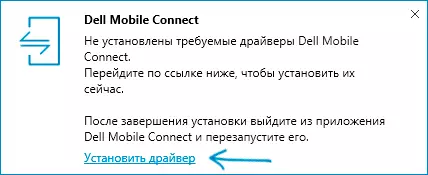
Na al die genoteerde stappe gedoen word, kan jy begin met behulp van die aansoek, daar moet geen sulke probleme met hierdie wees:
- Die program bied 'n paar knoppies - kennisgewings, oproepe, boodskappe, lêers en skerm vee. Kennisgewings van die telefoon hulself sal ook gewys word in die Windows kennisgewing gebied
- Klik op die blad "Oproepe", kan jy oproepe van jou laptop te roep deur jou selfoon. As jy die gewenste toestemming (wat is versoek by die opstel van die verband) moet, sal jy die hele lys van kontakte vir 'n vinnige set sien.
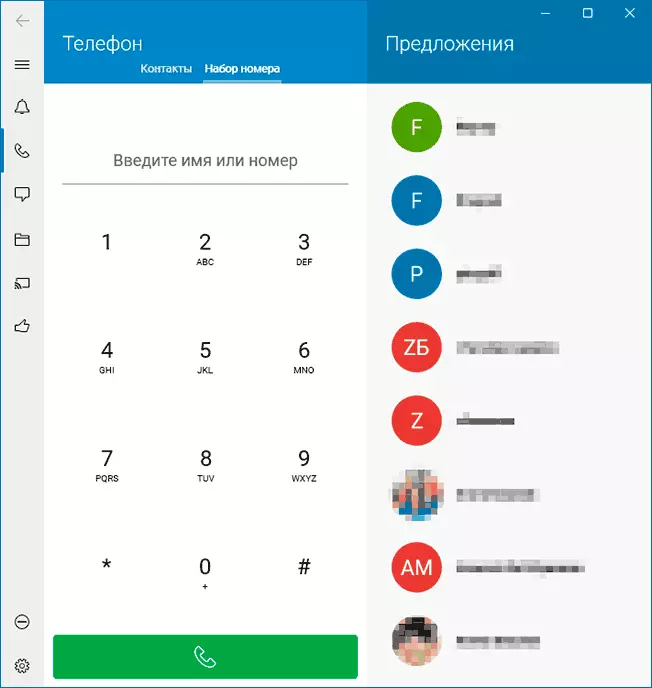
- In die blad "Boodskap", kan jy SMS en emissage boodskappe stuur deur middel van jou selfoon van 'n rekenaar en kry hulle (boodskappe wat voor die koppeling van die telefoon in die lys ontvang word nie vertoon).
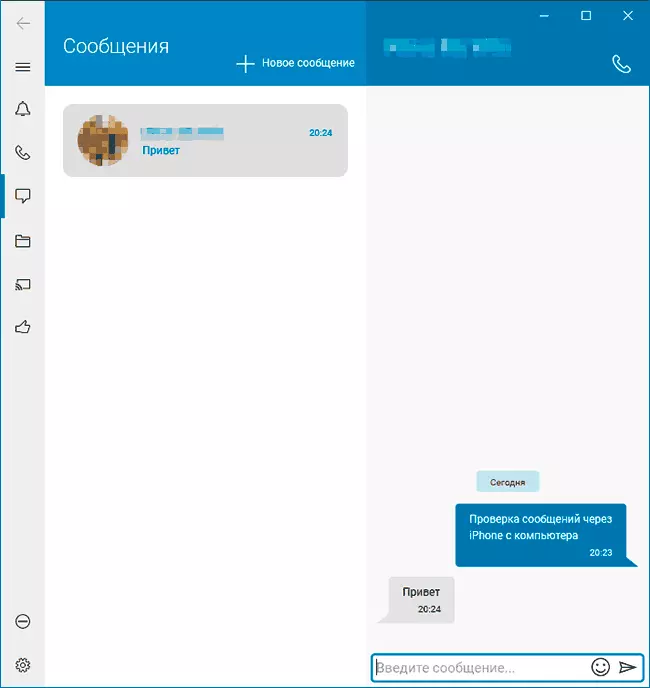
- In die afdeling "Files", kan jy die video en foto's van jou iPhone te sien nie, behalwe hulle na jou rekenaar of nie, inteendeel, stuur vanaf 'n rekenaar na die telefoon (vir hierdie gebruik die item in die menu, open op drie punte op die regte hierbo).
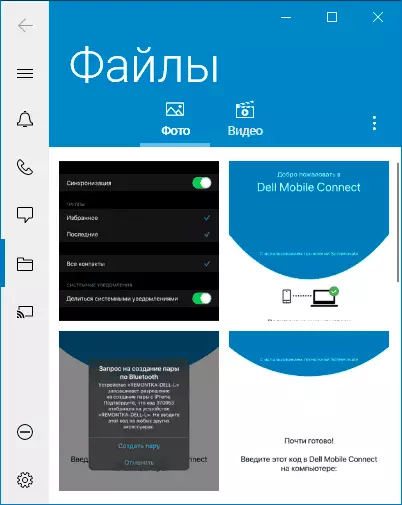
- En ten slotte, die blad "Phone Screen" laat jou toe om die beeld uit te saai van die iPhone skerm om die rekenaar. Om dit te doen, sal jy nodig het om die uitsending te begin op die selfoon self in die Dell Mobile Connect aansoek.
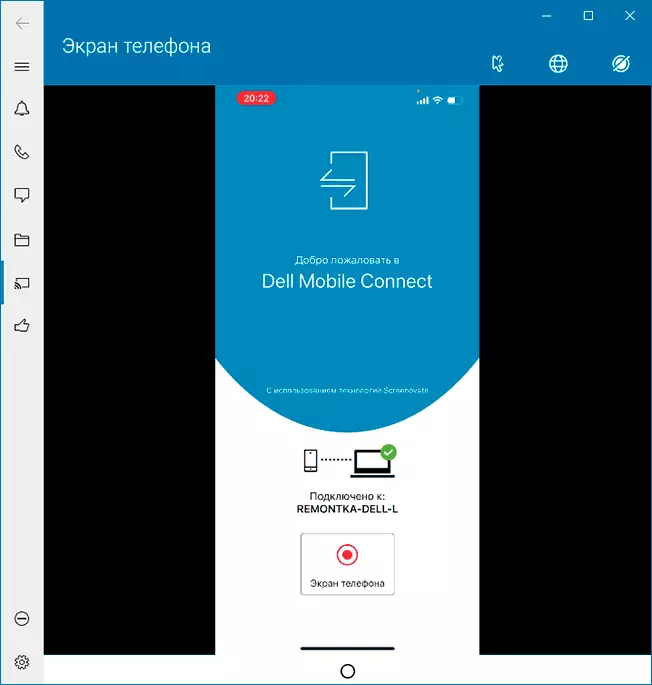
'N opsomming van, ek dink die vermoë om te belangstel in diegene wat dit nodig om met die iPhone van 'n rekenaar sonder drade en hierdie rekenaar op Windows 10, en nie Mac OS - as daar geen probleme by die mengsel stadium, die funksies self, in die algemeen, werk sonder spesiale klagtes.
